| Cursus Internet Explorer 9 | go to : Index - Vorige - Volgende | ||
| Les 7 | Traceerbeveiliging en Active X-filtering |
||
| Traceerbeveiliging | |||
| Met Traceerbeveiliging, welke nieuw is in IE9, heb je tijdens het browsen je privacy zelf in de hand. | |||
| Bepaalde inhoud zoals afbeeldingen, advertenties en analyses die je ziet op de door jouw bezochte websites worden geleverd door websites van derden. Ook al kan deze inhoud voor jou waardevol zijn, deze websites van derden zijn in staat je gedrag over meerdere sites te volgen. Traceerbeveiliging biedt je een extra controle om de gegevens die websites van derden in principe kunnen gebruiken om je te volgen bij het browsen, in te stellen. Ter informatie. Op de site www.GratisCursus.be worden er geen traceerbewegingen opgeslagen. Dit interesseert me geen bal. |
|||
| Met Traceerbeveiligingslijsten kun je zelf bepalen welke sites je gegevens mogen ontvangen en je mogen volgen op het web. Door een lijst toe te voegen, kun je de inhoud van websites blokkeren die uw privacy kan aantasten. |
|||
| Wanneer je een Traceerbeveiligingslijst toevoegt, zal IE9 voorkomen dat je gegevens worden doorgestuurd door gegevensverzoeken van websites in de lijst te beperken. Voor elke lijst die je toevoegt geldt de instelling voor alle pagina's en websites die je bezoekt en niet alleen voor de pagina's waar je de lijst vandaan hebt. Bij elke nieuwe surfsessie blijft de blokkade actief totdat je deze zelf de-activeert. |
|||
| Om traceerbeveiliging in te schakelen klik je de knop "Extra" (1), je kiest "Beveiliging" (2) en je klikt Traceerbeveiliging" (3). | |||
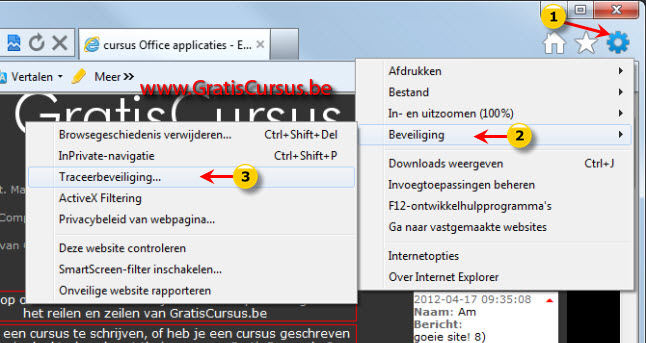 |
|||
| In het dialoogvenster dat wordt geopend is het tabblad "Traceerbeveiliging" (1) reeds geselecteerd. Een eerste lijst met de naam "Uw persoonlijke lijst" is reeds toegevoegd. Standaard is deze uitgeschakeld (2). Om deze in te schakelen klik je de knop "Inschakelen" (3). En omdat we deze lijst nog moeten aanpassen, selecteer je de lijst en klik je de koppeling "Instellingen voor deze lijst" (4). |
|||
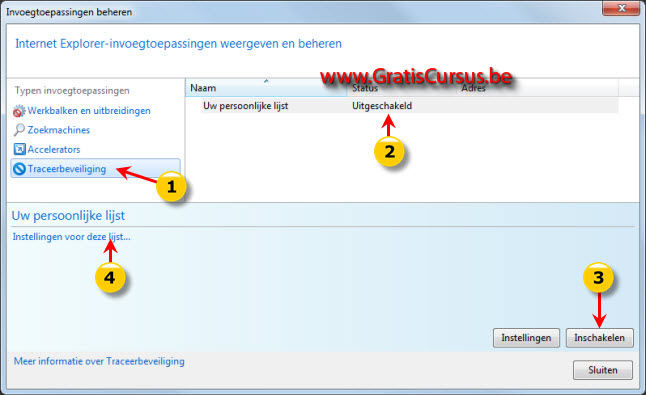 |
|||
Dit opent het dialoogvenster "Persoonlijke traceerbeveiligingslijst". Daaronder vinden we een lijst met "Inhoudsproviders" die iets van gegevens hadden op sites die jij hebt bezocht. Je kunt een individuele site selecteren in de lijst, en klikken op de knop "Blokkeren", of je kunt het selectievakje "Automatisch blokkeren" selecteren. Klik de knop OK wanneer je klaar bent. |
|||
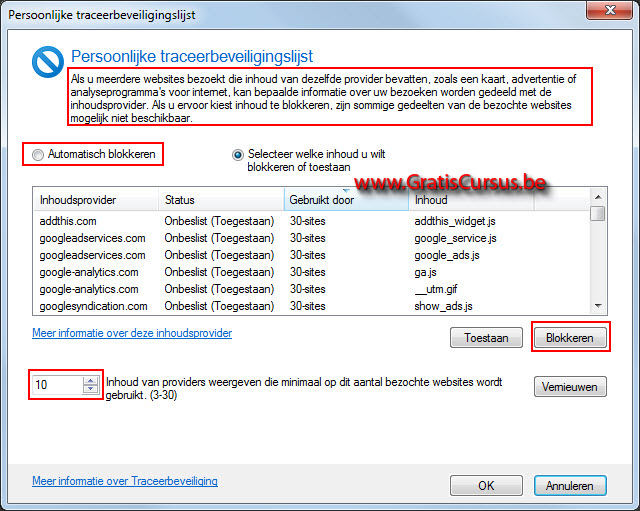 |
|||
| De meest waardevolle opties voor traceerbewegingen ligt echter onder de koppeling "Een traceerbeveiligingslijst downloaden". De-selecteer hiervoor eerst je persoonlijke lijst, en klik vervolgens de koppeling "Een traceerbeveiligingslijst downloaden". |
|||
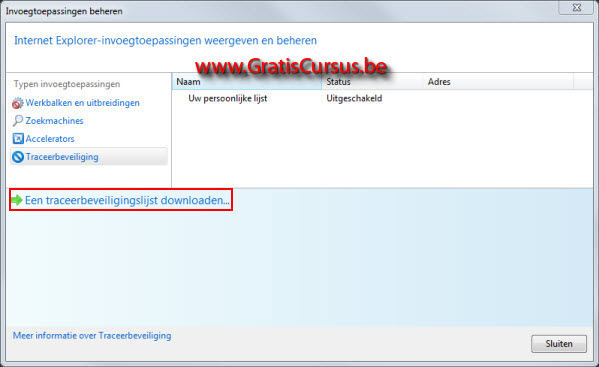 |
|||
Dit opent een pagina met een aantal lijsten, samengesteld door verschillende firma's die interesse hebben in online privacy. Je kunt zoveel lijsten toevoegen dat je wenst. |
|||
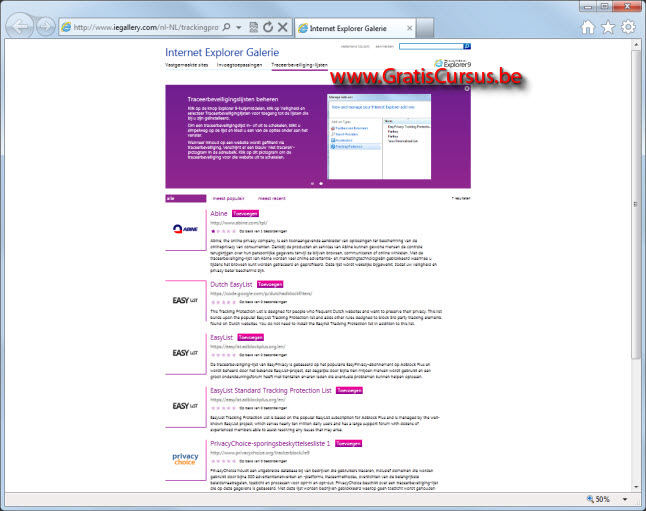 |
|||
| Active X-filtering | |||
| ActiveX is een technologie die is ingebouwd in een groot aantal van de belangrijkste websites om het browsen te verfijnen. Het kan worden gebruikt voor het afbeelden van animaties, het weergeven van bepaalde bestanden en het afspelen van video's. ActiveX kan echter ook bepaalde beveiligingsrisico's veroorzaken of uw computer vertragen. |
|||
| ActiveX-filtering in IE9 kan je helpen een besluit te nemen over elk ActiveX-besturingselement dat je gebruikt doordat je de mogelijkheid krijgt ActiveX-besturingselementen voor alle sites te blokkeren en weer in te schakelen bij sites die vertrouwt. Hierdoor ben je beter beveiligd tegen risicovolle en onbetrouwbare ActiveX-besturingselementen. | |||
| Je kunt Active X-filtering in of uitschakelen door te klikken op de knop "Extra" te kiezen voor "Beveiliging" en te klikken op "Active X-filtering". | |||
| > | |||
| Index - Vorige - Volgende | |||
copyright © 2012 - gratiscursus.be
![]()

